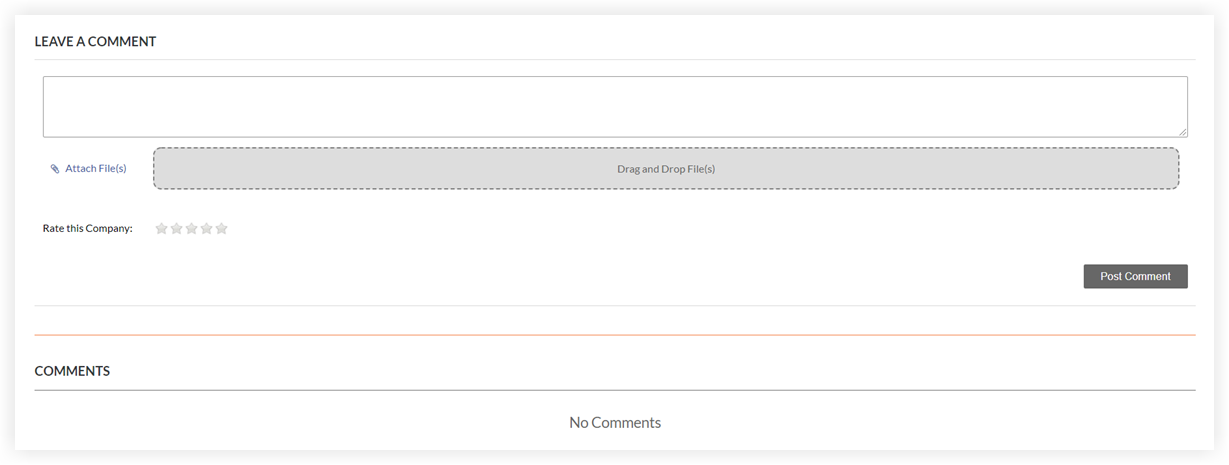Bieterinformationen auf Unternehmensebene festlegen
Ziel
So legen Sie Bieterinformationen für Unternehmensdatensätze im Adressbuch-Tool auf Unternehmensebene fest.
Wichtige Hinweise
- Erforderliche Benutzerberechtigungen
- Bieterinformationen werden zwischen den Adressbuch-Tools auf Projekt- und Unternehmensebene verknüpft.
- Bieterinformationen für verbundene Unternehmen werden ebenfalls vom verbundenen Unternehmen festgelegt. Siehe Angebotskontakte für verbundene Unternehmen im Unternehmensadressbuch aktualisieren
Schritte
- Navigieren Sie zum Adressbuch-Tool auf Unternehmensebene.
- Klicken Sie auf die Registerkarte Unternehmen.
- Klicken Sie neben dem Unternehmen auf Bearbeiten .
- Klicken Sie auf die Registerkarte Info Bieter.
- Wählen Sie aus diesen Optionen:
- Wenn Sie einen Unternehmensdatensatz für eine Stelle der US-Regierung aktualisieren, die die Offenlegung der folgenden Informationen erfordert, markieren Sie die Kontrollkästchen, die für das Unternehmen gelten.
- Wenn Sie einen Unternehmensdatensatz aktualisieren, bei dem die Erfassung solcher Daten nicht erforderlich oder in Ihrer Gerichtsbarkeit gesetzlich verboten ist, ignorieren Sie bitte die Kontrollkästchen und fahren Sie mit dem nächsten Schritt fort.
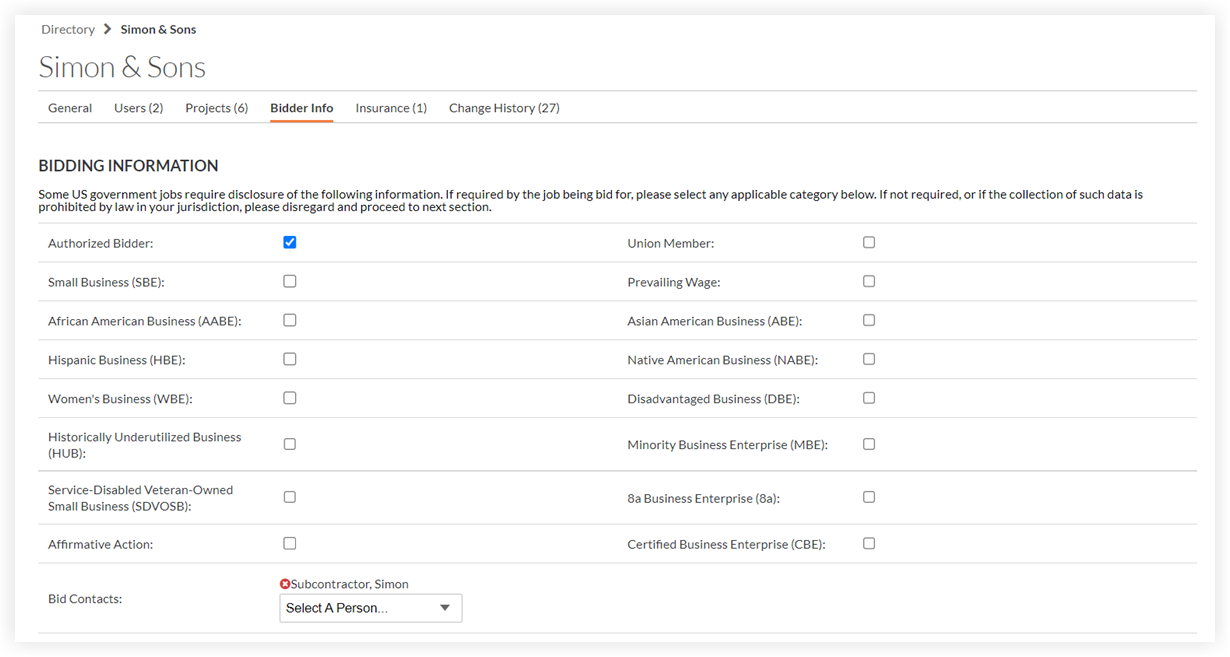
- Autorisierter Bieter: Markieren Sie dieses Kontrollkästchen, um das Unternehmen als „autorisierten Bieter“ zu kennzeichnen. Dieses Kontrollkästchen dient nur als Referenz und ist ein meldepflichtiges Feld in den Berichte-Tools auf Unternehmens- und Projektebene. Dieses Kontrollkästchen hat keinen Einfluss auf die von Procore gesendeten E-Mails.
- Fügen Sie Benutzer zu den Angebotskontakten hinzu, damit diese Benutzer die Einladung zur Abgabe eines Angebots für dieses Unternehmen erhalten.
- Vorqualifikationen: Wenn das Vorqualifizierungs-Tool aktiviert ist, werden die Qualifikationsinformationen des Unternehmens aufgelistet. Weitere Informationen finden Sie unter Vorqualifikationen.
- Legen Sie Gewerke und Kostenschlüssel so fest, dass das Unternehmen bei der Suche nach Branche oder Kostenschlüssel im Ausschreibungs-Tool angezeigt wird.

- Kostenschlüssel: Wählen Sie aus, welche Kostenschlüssel für dieses Unternehmen gelten. Wenn dies noch nicht eingerichtet ist, können Sie einzelne Kostencodes zu Ihrem Unternehmen hinzufügen, indem Sie den Anweisungen unter „Firmenkostencodes hinzufügen“ folgen, oder eine Liste von Kostencodes importieren, indem Sie den Anweisungen unter „Kostencodes importieren“ in Ihr Verwaltungstool auf Unternehmensebene (Procore Imports) folgen ).
Hinweis: Die ausgewählten Kostenschlüssel werden automatisch auf einer Angebotsblatt angezeigt, wenn diese zugehörigen Kostenschlüssel im Projekt enthalten sind. - Branche: Eine allgemeine Beschreibung, um zu klassifizieren, welche Art von Arbeit dieses Unternehmen ausführt (z. B. Elektro, Mechanik, HLK usw.). Wenn dies noch nicht eingerichtet ist, können Sie Ihrem Unternehmen Gewerke hinzufügen, indem Sie die Anweisungen unter Benutzerdefinierte Gewerke hinzufügen" befolgen.
Hinweis: Sie können die Kostenschlüssel und Gewerke, die mit Unternehmen verbunden sind, in großen Mengen aktualisieren, indem Sie die Vorlage "Vorhandene Lieferanten aktualisieren" verwenden. Weitere Informationen zu diesem Vorgang finden Sie unter Kontakte in Ihrem Unternehmensadressbuch-Tool aktualisieren ( Procore Imports ).
- Kostenschlüssel: Wählen Sie aus, welche Kostenschlüssel für dieses Unternehmen gelten. Wenn dies noch nicht eingerichtet ist, können Sie einzelne Kostencodes zu Ihrem Unternehmen hinzufügen, indem Sie den Anweisungen unter „Firmenkostencodes hinzufügen“ folgen, oder eine Liste von Kostencodes importieren, indem Sie den Anweisungen unter „Kostencodes importieren“ in Ihr Verwaltungstool auf Unternehmensebene (Procore Imports) folgen ).
- Unten auf dieser Seite sehen Sie eine Liste der Angebote, auf die das Unternehmen kürzlich geboten hat. Klicken Sie auf die Links, um das Ausschreibungspaket oder Projekt in Procore anzuzeigen.
Anmerkung: Sie müssen über die Berechtigung verfügen, diese Projekte/Angebote anzuzeigen, damit sie hier angezeigt werden können. - Klicken Sie auf Speichern.
- Füllen Sie im Abschnitt „Kommentar hinterlassen“ die folgenden Felder aus:
Hinweis: Dieser Abschnitt soll Ihnen die Entscheidungsfindung bei der Suche nach Bietern erleichtern. Siehe Bieter suchen und einladen.- Geben Sie einen Kommentar ein.
- Hängen Sie alle relevanten Dateien für Ihre Unterlagen an.
- Bewerten Sie ihre Arbeit mit einem 1-5-Sterne-System.
- Klicken Sie auf Kommentar posten.
Vorhandene Kommentare, Dateien und Bewertungen werden im Abschnitt "Kommentare" angezeigt.